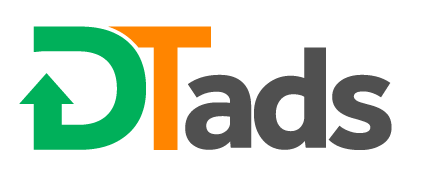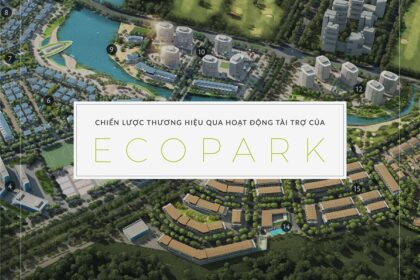
Tối ưu Hóa Quảng Cáo Facebook: Hướng Dẫn Toàn Diện Về Retargeting Facebook
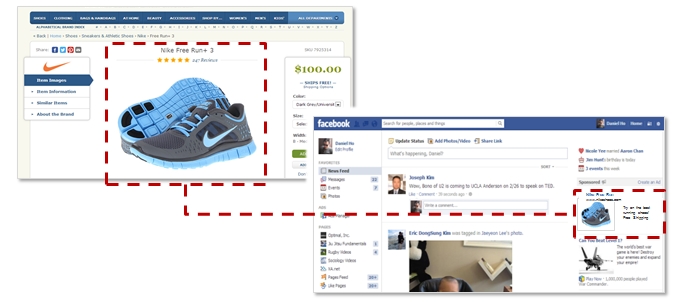
Cài đặt Mã Pixel
Mã Pixel là một đoạn mã JavaScript do Facebook cung cấp để bạn có thể tích hợp vào trang web của mình. Cài đặt mã này là bước đầu tiên để thực hiện Retargeting Facebook.
Cách cài đặt:
- Trên Ads Manager:
- Tạo đối tượng mới > Lưu lượng truy cập trang web
- Nhập tên và mô tả đối tượng
- Nhấp vào “Xem mã pixel” để lấy mã code
- Truy cập Power Editor > Đối tượng
- Tạo đối tượng tùy chỉnh > Lưu lượng truy cập trang web
- Nhấp vào biểu tượng bánh răng cưa (cấu hình) > Xem mã Pixel
Lưu ý:
- Mã Pixel chỉ cần được gắn một lần duy nhất trên trang web của bạn.
- Đặt mã Pixel trong phần Header của trang web.
Cấu hình Lưu lượng Truy cập của Người dùng

Sau khi cài đặt mã Pixel, bạn có thể cấu hình cách bạn muốn tận dụng lưu lượng truy cập của mình. Có năm tùy chọn mặc định:
1. Bất kỳ ai truy cập trang web của bạn
Tùy chọn này sẽ lưu giữ thông tin của tất cả những người truy cập trang web của bạn.
2. Những người truy cập các trang web cụ thể
Bạn có thể lưu giữ thông tin của những người truy cập các trang cụ thể trên trang web của mình.
3. Những người truy cập các trang web cụ thể chứ không phải người khác
Tùy chọn này cho phép bạn lưu giữ thông tin của những người truy cập các trang cụ thể trong khi loại trừ những người truy cập các trang khác.
4. Những người không truy cập trong một khoảng thời gian nhất định
Bạn có thể lưu giữ thông tin của những người đã truy cập trang web của bạn trong một khoảng thời gian nhất định (tối đa 180 ngày) nhưng chưa quay lại.
5. Kết hợp tùy chỉnh
Tùy chọn này cho phép bạn kết hợp nhiều điều kiện để xác định đối tượng mục tiêu của mình. Ví dụ: bạn có thể tạo một đối tượng bao gồm những người đã truy cập một trang cụ thể và không truy cập một trang khác.
Quảng cáo đến Nhóm Đối tượng từ Website
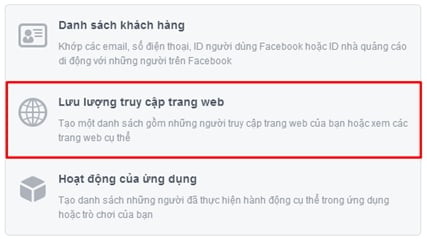
Sau khi cấu hình lưu lượng truy cập của người dùng, bạn có thể bắt đầu quảng cáo đến nhóm đối tượng mục tiêu của mình.
Trên Ads Manager:
- Tạo quảng cáo mới
- Chọn đối tượng tùy chỉnh > Nhập tên nhóm đối tượng
- Cấu hình quảng cáo phù hợp với đối tượng mục tiêu
Trên Power Editor:
- Tạo quảng cáo mới
- Chuyển đến phần Đối tượng > Người xem tùy chỉnh
- Nhập tên nhóm đối tượng
- Cấu hình quảng cáo phù hợp với đối tượng mục tiêu
Lời kết
Retargeting Facebook là một công cụ mạnh mẽ có thể giúp bạn tăng hiệu quả quảng cáo và tiếp cận lại những khách hàng tiềm năng quan tâm đến sản phẩm hoặc dịch vụ của bạn. Bằng cách thực hiện các bước được nêu trong hướng dẫn này, bạn có thể thiết lập và sử dụng Retargeting Facebook để tối đa hóa lợi tức đầu tư quảng cáo của mình.